ows|附使用及记忆方法,Win11 常用快捷键一览
注:阅读本文大约需要 8 分钟。
前言本文除列举了 Windows 11 常用的键盘快捷键之外,还附带描述了使用方法和记忆方法,读完本文,希望能够帮助IT之家家友进行快速记忆,以期学以致用,提高工作效率。
如下图所示,以系统的触摸键盘为例,红色框标记的按键即为 Windows 徽标键,这个标识很像汉字 “田”,因此大家也戏称微软的品牌为 “田牌”,下文会用 Win 简写来表示该按键,并且会针对该按键展开讲解。
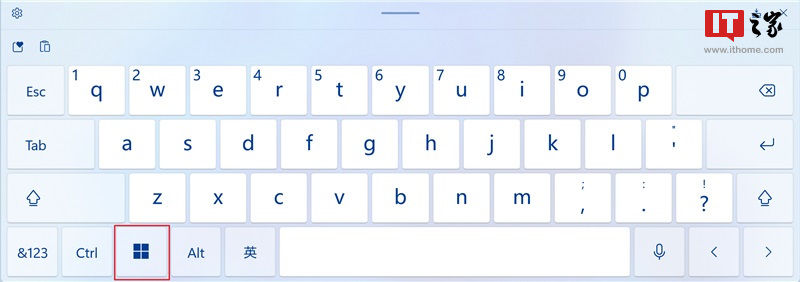
文章插图
▲ Windows 11 触摸键盘
系统常用快捷键如下图所示:首先来看红色框标记的 6 个图标,依次为:开始、搜索、切换任务与虚拟桌面、小组件、聊天、文件资源管理器。
▲ Windows 11 任务栏
下面将依次列举其键盘快捷键。
- Win:按下 Windows 徽标键即可打开 “开始” 菜单,再次按下即可关闭。记忆方法:Windows 徽标键。
- Win+ S 或 Win+ Q:按下该组合键即可打开搜索框。记忆方法:当我们需要搜索(英文为 Search,取其首字母 S)、提问(Question,首字母为 Q,下同)时可以使用搜索框。
- Win+ Tab:在打开的窗口、应用或虚拟桌面之间显示和切换(需要进一步点击要切换的应用或虚拟桌面)。
- Win+ W:打开 / 关闭小组件,按下该组合键即可打开小组件面板,再次按下即可关闭。记忆方法:组件的英文为 Widget(官方翻译为小组件,个人认为翻译为小部件更佳)。
- Win+ C:打开聊天软件 Microsoft Teams(在 Windows 10 中按下该组合键默认打开的是 Cortana 语音助手)。记忆方法:如下图所示,该软件主要用于会议(Conference)与聊天(Chat)。
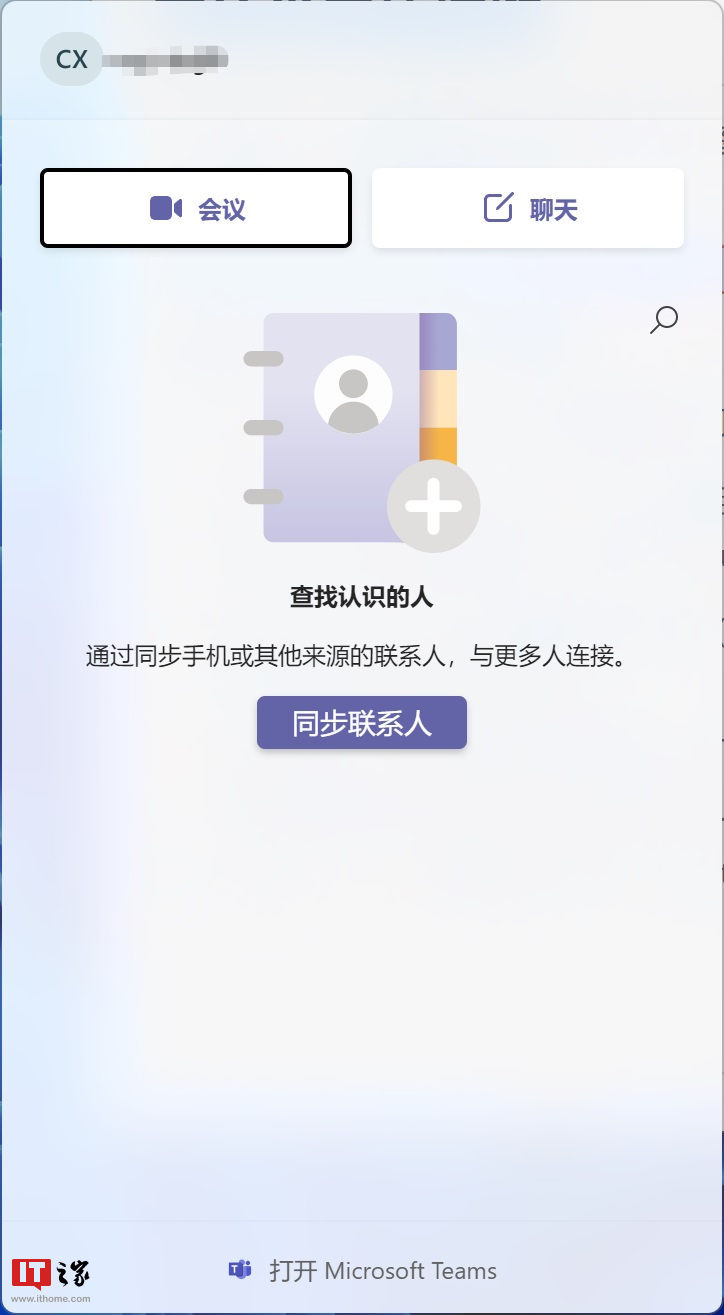
文章插图
▲ 聊天界面
- Win+ E:打开文件资源管理器。记忆方法:该软件的英文为 Explorer。
- Win+ A:打开常用设置面板(如下图)。记忆方法:在 Windows 10 中,常用的设置项位于控制中心,Windows 11 将其独立为一个面板,但还可以称之为控制中心,其英文为 Action Center(或者我们称其为助手 Assistant)。
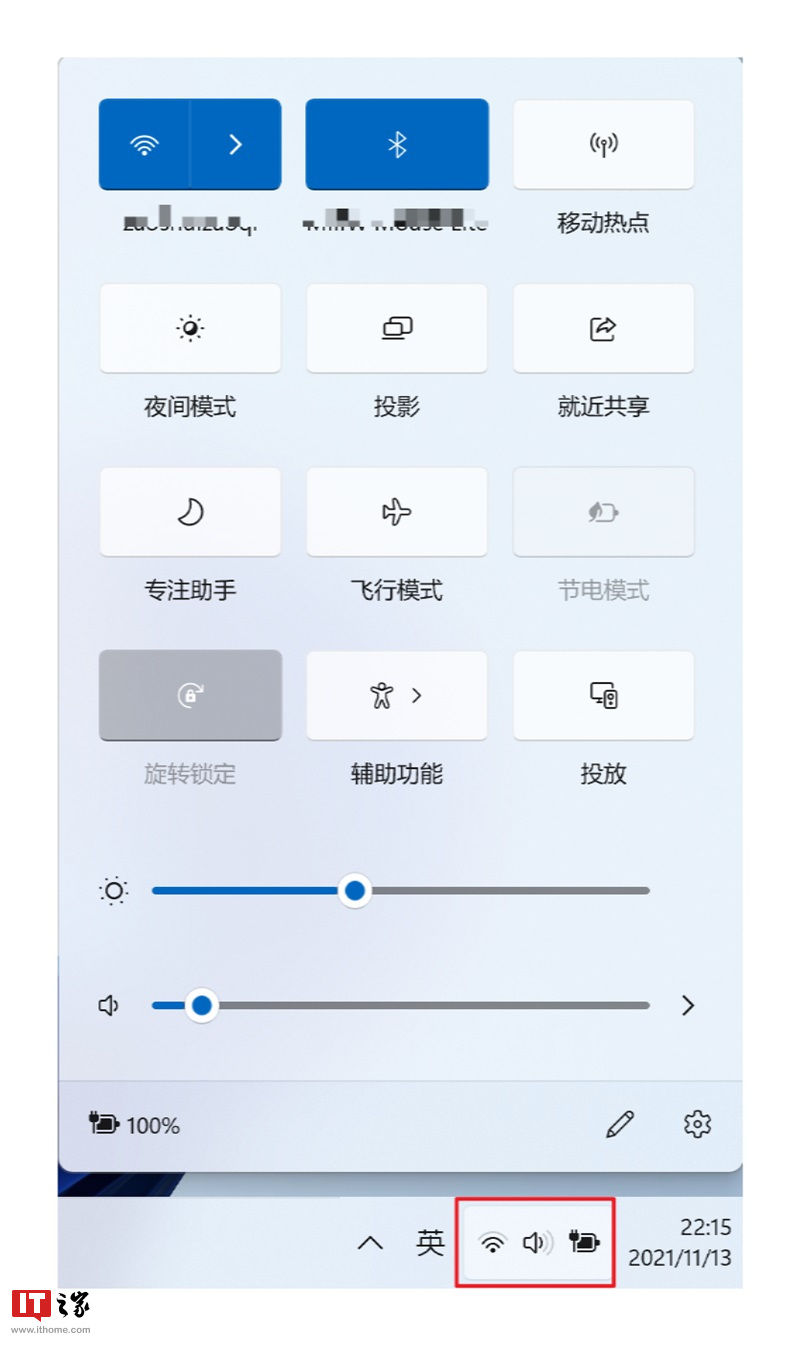
文章插图
- Win+ N:打开日历和通知面板。Windows 11 将日历和通知面板放在了一个分组,这点我们在日期区域右击即可弹出的【调整日期和事件】及【通知设置】菜单即可看出来(要是没有通知消息,则不显示通知面板)。记忆方法:通知的英文为 Notification。
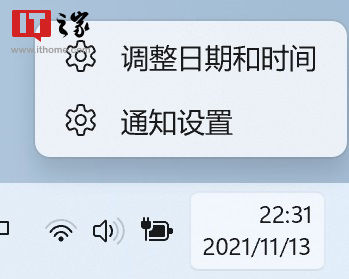
文章插图
▲ 右击日期区域弹出的菜单项
- Win+ D:将所有打开的窗口最小化,并转到桌面,再次按下即刻恢复所有内容。记忆方法:桌面的英文为 Desktop。另外,如下图所示,可以将鼠标置于任务栏最右端,即可弹出提示【显示桌面】,点击此区域的效果等同于按下该组合键。
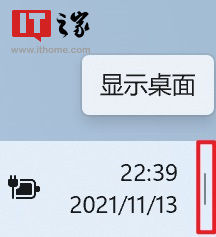
文章插图
除此之外,还有 10 个好用的系统快捷键:
- Win+ G:打开 Xbox Game Bar。按下该组合键可以进行录屏(以及设置音频、查看系统性能等信息),一般用于录制游戏。记忆方法:由于和游戏有关,而游戏的英文为 Game。
- Win+ H:按下该组合键即可使用电脑进行听写,即使用语音识别将口语转换为文本(中文支持还挺好,并且支持加标点)。记忆方法:让电脑聆听你说话,听的英文为 Hear。
推荐阅读
- wind|在Android上跑Windows 11,只是一场美丽的误会
- 小米Civi|客观分析小米Civi使用2个月后心得体验
- 价位段|RedmiNote11Pro使用一个月,感触太多,我愿称它千元“最强手机”
- wi-fi|iQOOZ5x使用体验:一台备机,中规中矩
- 苹果|同时使用华为Mate40pro和iPhone13pro两个月后,憋了很多话想说
- z40|努比亚 Z40 Pro 通过 3C 认证:支持无线磁吸充电,不附赠充电器
- 增强版|红米K40使用体验和感受?
- pwm调光|荣耀60 SE体验如何,2000元档唯一双曲屏,使用一个星期,说说优缺点
- hdmi|支持华为、苹果,手机、笔记本皆可使用,优越者九合一扩展坞评测
- oppo|定价诚意满满,还有便捷高效的使用体验,难怪Find N会如此受欢迎











